Shtml精简教程 Shtml快速入门教程
三种网页格式HTML、SHTML、ASPX比较
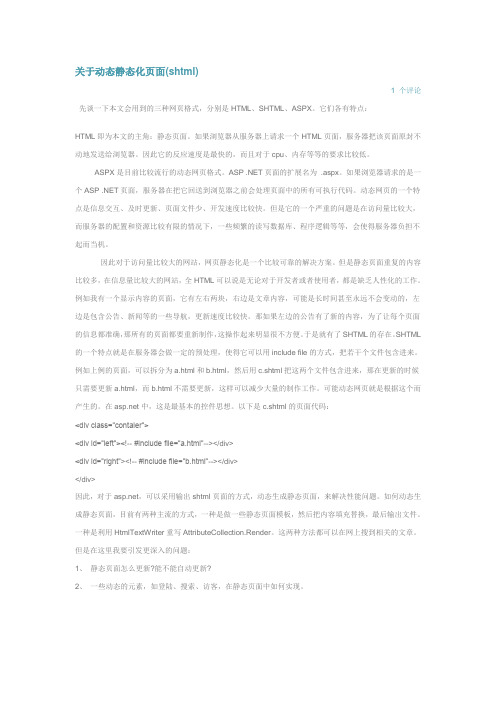
关于动态静态化页面(shtml)1 个评论先谈一下本文会用到的三种网页格式,分别是HTML、SHTML、ASPX。
它们各有特点:HTML即为本文的主角:静态页面。
如果浏览器从服务器上请求一个HTML页面,服务器把该页面原封不动地发送给浏览器。
因此它的反应速度是最快的,而且对于cpu、内存等等的要求比较低。
ASPX是目前比较流行的动态网页格式。
ASP .NET页面的扩展名为 .aspx。
如果浏览器请求的是一个ASP .NET页面,服务器在把它回送到浏览器之前会处理页面中的所有可执行代码。
动态网页的一个特点是信息交互、及时更新、页面文件少、开发速度比较快。
但是它的一个严重的问题是在访问量比较大,而服务器的配置和资源比较有限的情况下,一些频繁的读写数据库、程序逻辑等等,会使得服务器负担不起而当机。
因此对于访问量比较大的网站,网页静态化是一个比较可靠的解决方案。
但是静态页面重复的内容比较多,在信息量比较大的网站,全HTML可以说是无论对于开发者或者使用者,都是缺乏人性化的工作。
例如我有一个显示内容的页面,它有左右两块,右边是文章内容,可能是长时间甚至永远不会变动的,左边是包含公告、新闻等的一些导航,更新速度比较快。
那如果左边的公告有了新的内容,为了让每个页面的信息都准确,那所有的页面都要重新制作,这操作起来明显很不方便。
于是就有了SHTML的存在。
SHTML 的一个特点就是在服务器会做一定的预处理,使得它可以用include file的方式,把若干个文件包含进来。
例如上例的页面,可以拆分为a.html和b.html,然后用c.shtml把这两个文件包含进来,那在更新的时候只需要更新a.html,而b.html不需要更新,这样可以减少大量的制作工作。
可能动态网页就是根据这个而产生的。
在中,这是最基本的控件思想。
以下是c.shtml的页面代码:<div class=”contaier”><div id=”left”><!-- #include file=”a.html”--></div><div id=”right”><!-- #include file=”b.html”--></div></div>因此,对于,可以采用输出shtml页面的方式,动态生成静态页面,来解决性能问题。
shtml入门教程(超详细)

超级详细shtml教程SSI有什么用?之所以要扯到ssi,是因为shtml--server-parsed HTML 的首字母缩略词。
包含有嵌入式服务器方包含命令的HTML 文本。
在被传送给浏览器之前,服务器会对SHTML 文档进行完全地读取、分析以及修改。
shtml和asp 有一些相似,以shtml命名的文件里,使用了ssi的一些指令,就像asp中的指令,你可以在SHTML文件中写入SSI指令,当客户端访问这些shtml文件时,服务器端会把这些SHTML文件进行读取和解释,把SHTML文件中包含的SSI指令解释出来比如:你可以在SHTML文件中用SSI指令引用其他的html文件(#include ),服务器传送给客户端的文件,是已经解释的SHTML不会有SSI指令。
它实现了HTML所没有的功能,就是可以实现了动态的SHTML,可以说是HTML的一种进化吧。
像新浪的新闻系统就是这样的,新闻内容是固定的但它上面的广告和菜单等就是用#include引用进来的。
目前,主要有以下几种用用途:1、显示服务器端环境变量<#echo>2、将文本内容直接插入到文档中<#include>3、显示WEB文档相关信息<#flastmod #fsize> (如文件制作日期/大小等)4、直接执行服务器上的各种程序<#exec>(如CGI或其他可执行程序)5、设置SSI信息显示格式<#config>(如文件制作日期/大小显示方式) 高级SSI<XSSI>可设置变量使用if条件语句。
使用SSISSI是为WEB服务器提供的一套命令,这些命令只要直接嵌入到HTML文档的注释内容之中即可。
如:<!--#include file="info.htm"-->就是一条SSI指令,其作用是将"info.htm"的内容拷贝到当前的页面中,当访问者来浏览时,会看到其它HTML文档一样显示info.htm其中的内容。
《AdobeDreamweaverCC基础课程详解中文教程课件》

HTML标签和文本编辑器
掌握HTML标签的基本用法和常见元素,学习使用Adobe Dreamweaver CC的文 本编辑器进行网页内容的编辑和排版。
CSS样式和选择器
深入学习CSS样式和选择器的使用方法,如何为网页元素添加样式,以及如何通过选择器控制元素的外观和布局。
布局和盒模型
了解网页布局的基本概念和技巧,学习盒模型的原理和应用,以及如何使用 布局工具进行网页布局设计。
安装和运行Adobe Dreamweaver CC
下载、安装和设置Adobe Dreamweaver CC,了解如何启动并创建新的网页项目。
界面和工具栏操作
探索Adobe Dreamweaver CC的用户界面和工具栏,熟悉各个面板和选项的功 能和用途。
新建、保存和打开HTML页面
学习如何创建、保存和打开HTML页面,了解页面文件结构和命名规范。
《Adobe Dreamweaver CC基础课程详解中文教 程课件》
一个详细而易懂的中文教程课件,帮助您从零基础开始学习Adobe Dreamweaver CC,掌握网页设计和编码的基本概念和技巧。
Adobe Dreamweaver CC基础概念介绍
学习Adobe Dreamweaver CC的模块化课程结构和主要特点,了解网页设计、编码和开发的基本概念和原理。
图片和超链接
掌握在网页中插入图片和创建超链接的方法,了解如何优化图片和设置超链接的样式。
表格和表单
学习如何创建和格式化HTML表格,以及如何设计和构建网页表单。
多媒体、音频和视频
了解如何添加多媒体元素、音频和视频到网页中,以及如何优化它们的加载 和播放性能。
JavaScript和ቤተ መጻሕፍቲ ባይዱQuery简介
中文版DreamweaverCC基础培训教程-教学教案

《中文版Dreamweaver CC 基础培训教程》配套教学教案2.3网页文档的基本操作2.3.1课堂案例——创建并保存zhuce.html网页2.3.2新建网页2.3.3保存文档2.3.4打开与关闭文档2.4设置页面属性2.4.1课堂案例 ------ 设置“djqsm.html”网页属性2.4.2设置“外观(CSS)”属性2.4.3设置“外观(HTML)”属性2.4.4设置“链接955)”属性2.4.5设置标题2.4.6设置标题/编码2.4.7跟踪图像2.5上机实训——创建“花火植物”站点2.5.1实训要求2.5.2实训分析2.5.3操作思路2.6课后练习1.练习1——自定义“我的工作区”2.练习2——创建并规划“珠宝”网站小结1、如何创建与管理站点?2、如何管理站点中的文件和文件夹?3、如何设置页面属性?练一练:练习1——自定义“我的工作区”根据工作使用习惯的不同,用户可自定义Dreamweaver CC的工作区,使其更加符合设计者的操作习惯。
本练习将自定义一个工作区,然后将其保存。
思考及作业练习2创建并规划“珠宝”网某珠宝公司需要制作一个电子商务网站,需要先对站点进行规划,首先是网站首页,然后按不同内容分成多个页面,最后在Dreamweaver CC中创建站点、文件和相关GOOD LUCK 首页 产品中心 关于我们 新闻资讯 联系我们登录我们0 zhubaoT 本地视图▼ G ◎分悭畲⑥a 大小I 类型文件夹。
□ |£j> 站点-zhub :±0 Q... index. html CpZK gywm. html xwzx. html lxwm .... .......... " .. " .......... .... 1KB 1KB 1H : 文件夹 360 se.. 文件夹 360 se.. 360 se.. 文件夹1KB 360 se..羁 1个^^目麒中一觊126 本地文件3.4课后练习1.练习1——制作学校简介网页2.练习2——制作代金券说明网页4.3.3操作思路4.4课后练习1.练习1——制作“订餐”网页2.练习2——制作“家居”网页1、掌握插入各种图像的方法。
网页设计Dreamweaver CS3教程1-6章(基础篇)

网页效果
活动三:打造自己的个性化站点
活动小结:
在这次活动中我们完完整整的制作了一个个人的网站,
是不是比想象中的容易啊!在本次制作中使用了“高级”
选项卡来建立网站,这比使用向导建立更快捷。 在制作中,网页间的链接是很重要的,作为一个设计者
值得注意的是,你的设计要让使用者能方便的在你的站点
中的任何网页之中进行跳转。
件的特点。
活动一:初识网页
活动小结:
网页中使用的最多的元素是文字和图片。图 片的一般格式为jpg或gif文件。flash的使用能使网 页增加动感。 动态网页能对用户提交的信息作出及时的反 馈,使网页更具人性化。 Dreamweave有着可视化的操作界面,特别在 与flash和fireworks的相互配合,成为网页创意组 件中最重要的一员。
活动三:制作 “我的第一张网页”
制作完成后的 效果图
活动三:制作 “我的第一张网页”
活动小结:
制作网页的基本流程可以分为:建立
站点->创建网页->插入网页元素->编辑网
页元素->保存网页->预览效果。
第一章实验:制作“我的个人介 绍”
实验要求:
一、建立站点目录mysitelx,并将站点指定至站点目录。 二、制作网页“我的个人介绍”,在网页中加入背景图片、文字、 水平线、图片和超级链接。 三、通过记事本打开网页,修改现有的HTML代码,比较前后效果。
活动四:编辑我的站点
教学目标:
掌握编辑站点的方法。
知识要点:
网站地图,管理网站文件、链接检查、添加和 删除站点。
活动四理功能 (2)站点视觉地图 (3)添加和删除站点
视图工具栏
“管理站点”对话框
shtml网页SSI使用详解

shtml网页SSI使用详解来源:网页制作学习园地作者网页制作学习园地点击数:82 录入时间:07-12-06 23:59:10shtml使用SSI(Server Side Include)的html文件扩展名,SSI(Server Side Include),通常称为"服务器端嵌入"或者叫"服务器端包含",是一种类似于ASP的基于服务器的网页制作技术。
1、Config命令Config命令主要用于修改SSI的默认设置。
其中:Errmsg:设置默认错误信息。
为了能够正常的返回用户设定的错误信息,在HTML文件中Errmsg参数必须被放置在其它SSI命令的前面,否则客户端只能显示默认的错误信息,而不是由用户设定的自定义信息。
<!--#config errmsg="Error! Please email webmaster@ -->Timefmt:定义日期和时间的使用格式。
Timefmt参数必须在echo命令之前使用。
以下是引用片段:<!--#config timefmt="%A, %B %d, %Y"--><!--#echo var="LAST_MODIFIED" -->显示结果为:Wednesday, April 12, 2007也许用户对上例中所使用的%A %B %d感到很陌生,下面我们就以表格的形式总结一下SSI中较为常用的一些日期和时间格式。
Sizefmt:决定文件大小是以字节、千字节还是兆字节为单位表示。
如果以字节为单位,参数值为"bytes";对于千字节和兆字节可以使用缩写形式。
同样,sizefmt参数必须放在fsize命令的前面才能使用。
以下是引用片段:<!--#config sizefmt="bytes" --><!--#fsize file="index.html" -->2、Include命令Include命令可以把其它文档中的文字或图片插入到当前被解析的文档中,这是整个SSI的关键所在。
frontpage快速入门

第五章网页设计软件FrontPage实验一FrontPage 2000快速入门一、实验目的通过一个简单的网页实例,了解使用FrontPage 2000制作网页的基本方法。
二、实验内容1.掌握FrontPage 2000的启动方法,熟悉FrontPage的界面。
2.掌握新建、打开、编辑和保存网页文件的方法。
3.掌握使用浏览器(IE)预览网页的技巧。
4.了解网页编辑的三种工作环境。
三、实验步骤1.启动FrontPage 2000步骤:同启动Word 2000方法类似,通过选择“开始/程序/Microsoft FrontPage”命令或双击桌面上的FrontPage 2000快捷方式图标,即可进入FrontPage 2000工作窗口,如图5-1所示。
图5-1FrontPage2000工作窗口提示:FrontPage2000作为Office2000的家族成员,它的界面和Word、Excel、PowerPoint等界面风格一致。
FrontPage2000的特色界面元素——视图栏,位于窗口左侧,如图5-1所示,FrontPage 2000提供了6种视图方式用于网站的管理和网页的制作,这六种视图分别是网页视图、文件夹视图、报表视图、导航视图、超链接视图和任务视图,其中只有“网页”视图用于编辑网页,其他5种视图用于管理站点。
2.网页基本操作步骤1:新建网页(1)启动FrontPage 2000时,系统自动创建一个名为new_page1.htm的网页文件,如图5-1所示。
(2)选择“常用”工具栏上的“新建网页”按钮,可产生一个名为new_page2.htm的新网页文件,如图5-2所示。
提示:新建网页文件new_page2.htm并不会在任务栏上生成另外一个新任务按钮,这和新建一个Word文档或新建一个Excel工作簿是不同的。
步骤2:编辑网页,效果如图5-3所示。
(1)在FrontPage编辑区输入“大家好,这是第一张网页的制作!”。
html、htm、shtml、shtm的区别

html、htm、shtml、shtm的区别每一个网页或者说是web页都有其固定的后缀名,不同的后缀名对应着不同的文件格式和不同的规则、协议、用法,最常见的web页的后缀名是.html和.htm,但这只是web页最基本的两种文件格式,今天我们来介绍一下web页的其它一些文件格式。
首先介绍一下html与htm关于HTML,HTML(HyperTextMark-upLanguage)即超文本标记语言,是WWW的描述语言。
设计HTML 语言的目的是为了能把存放在一台电脑中的文本或图形与另一台电脑中的文本或图形方便地联系在一起,形成有机的整体,人们不用考虑具体信息是在当前电脑上还是在网络的其它电脑上。
我们只需使用鼠标在某一文档中点取一个图标,Internet就会马上转到与此图标相关的内容上去,而这些信息可能存放在网络的另一台电脑中。
HTML文本是由HTML命令组成的描述性文本,HTML命令可以说明文字、图形、动画、声音、表格、链接等。
HTML的结构包括头部(Head)、主体(Body)两大部分,其中头部描述浏览器所需的信息,而主体则包含所要说明的具体内容。
关于HTM,实际上HTM与HTML没有本质意义的区别,只是为了满足DOS仅能识别8+3的文件名而已,因为一些老的系统(win32)不能识别四位文件名,所以某些网页服务器要求index.html最后一个l不能省略。
MSIE 能自动识别和打开这些文件,但编写网页地址的时候必须是完全对应的,也就是说index.htm和index.html是两个不同的文件,对应着不同的地址。
值得一提的是UNIX系统中对大小写敏感,不吻合的话就可能报没有文件或者找不到文件。
其次介绍一下shtml和shtm关于shtml,shtml是一种基于SSI技术的文件,也就是Server Side Include--SSI 服务器端包含指令,一些Web Server如果有SSI功能的话就会对shtml文件特殊招待,服务器会先扫一次shtml文件看没有特殊的SSI 指令存在,如果有的话就按Web Server设定规则解释SSI指令,解释完后跟一般html一起调去客户端。
FrontPag第1课

首页 末页 上 向下 返回 结束 调音
《中文版FrontPage 2002短期培训教程》
预览窗口
预览窗口实际上是用安装在电脑中 的Internet Explorer浏览器来显示当前编 辑的网页效果。
首页 末页 向上 向下 返回 结束 调音
《中文版FrontPage 2002短期培训教程》
首页 末页 向上 向下 返回 结束 调音
《中文版FrontPage 2002短期培训教程》
导航视图
在导航视图的左边是文件夹列表, 在右边以树形的方式显示导航的结构。
首页 末页 向上 向下 返回 结束 调音
《中文版FrontPage 2002短期培训教程》
超链接视图
右边显示超链接的关系,可视化显 示了网页之间的超链接。
编辑窗口 视图栏:有6个视图 图标,选择不同的图 标,可在各种视图中 切换。
任务窗格:它是 FrontPage 2002 的 新增功能,利用 它可以访问或执 行各种任务。
编辑窗口切 换按钮
首页 末页 向上 向下 返回 结束 调音
状态栏:显示当前的编辑 状态。
《中文版FrontPage 2002短期培训教程》
FrontPage 2002简介
FrontPage 2002是Microsoft Office XP 家族的重要成员之一,是一个易学易用、 功能强大的网页制作工具。
首页 末页 向上 向下 返回 结束 调音
《中文版FrontPage 2002短期培训教程》
FrontPage 2002的启动和退出
FrontPage 2002的启动 FrontPage 2002的退出
首页 末页 向上 向下 返回 结束 调音
超详细的HTML基础入门教程

超详细的HTML基础入门教程本文将为您提供一个超详细的HTML基础入门教程,以帮助您快速入门HTML。
1.HTML的基本结构HTML文档以`<!DOCTYPE html>`声明开始,这指定了文档使用的HTML 版本。
接下来,HTML文档的根元素是`<html>`元素,其中包含了文档的头部和主体。
- `<title>`元素定义了文档的标题,显示在浏览器的标题栏或书签中。
- `<meta>`元素提供了关于文档的元数据,如字符编码、视口设置和描述等。
- `<link>`元素用于导入外部样式表。
- `<style>`元素用于嵌入CSS样式。
- `<script>`元素用于嵌入或引用JavaScript代码。
-`<h1>`到`<h6>`元素用于定义标题,从大到小依次递减。
-`<p>`元素用于定义段落。
-`<a>`元素用于创建链接,将文本或图像变为可点击的。
- `<img>`元素用于插入图像。
- `<ul>`和`<ol>`元素用于定义无序列表和有序列表。
- `<li>`元素用于定义列表项。
- `<table>`元素用于创建表格。
- `<form>`元素用于创建表单,用于收集用户输入。
- `<input>`元素用于在表单中创建输入字段。
4.属性和值5.注释注释是用来添加对代码的解释或注释,以便开发者理解代码的作用和目的。
在HTML中,注释以`<!--`开始,以`-->`结束。
例如:```<!--这是一个注释-->```6.示例下面是一个简单的HTML示例:```html<!DOCTYPE html><html><head><title>我的第一个网页</title></head><body><p>这是我第一个网页的内容。
FrontPage-2000简明教程4

四、超链接1. 用文本和图形建立链接怎样才能自己做的网页相互联系起来呢?也就是说让别人点页面上的图形或文本就跳转到其他页面呢?在网页里,我们把这种点击后会进行页面切换的网页界面元素叫超链接。
先来看一下用文字来建立链接。
首先创建一个指向站点内其他网页的超链接。
选择“插入”菜单的“超链接”命令,在文件列表框内选择“页面1.htm”文件,注意在URL文本框中显示了该文件的地址。
单击“确定”按钮.超链接就制作成功了。
我们切换到预览模式(单击预览按钮),当我们把鼠标指向“主页”两字时鼠标变成手形,单击它,我们就切换到主页了。
那么为什么不在普通模式下试呢?:因为普通模式主要是用来编辑网页的,当我们在普通模式把鼠标指向“主页”两字时鼠标没有变成小手状,因此不能进行页面切换。
不过如果按住CTRL键,鼠标就变成了小手状。
这时单击就可以进行切换了。
也就是说在普通模式中按住CTRL键才能激活超链接。
我们也可以将超链接指向其他站点的网页。
选中作为超链接的文本,单击“常用”工具栏的“超链接”按钮,这和选择插入菜单的超链接命令是一样的。
在“创建超链接”对话框里,在URL地址栏直接输入要连接的网页或网站的地址。
如果不清楚要作超链接的地址,只要单击URL地址框后面的放大镜就可以用浏览器在INTERNET上查找要链接的网页,FRONTPAGE会自动记录你找到的地址。
单击“确定”按钮就可以了。
我们还可以改变已经设置好的超链接。
首先确认是普通模式,在要改变的超链接下单击鼠标右键,选择“超链接属性”命令,输入新的URL地址就可以了。
要想取消超链接,删除所有URL地址框里的内容就可以了。
还有一种超链接,可以链接电子邮件。
这样可以使你的网上朋友通过Email及时与你联系,这是一个网站站长和网友交流的重要手段。
首先选中要作为超链接的文本,一般文本就是你的邮箱地址,单击“超链接”按钮,单击“信封”按钮,输入你的邮箱地址,单击“确定”按钮,退出对话框,选择“确定”,这时超链接就建立好了。
中文版DreamweaverCC基础培训教程-教学教案
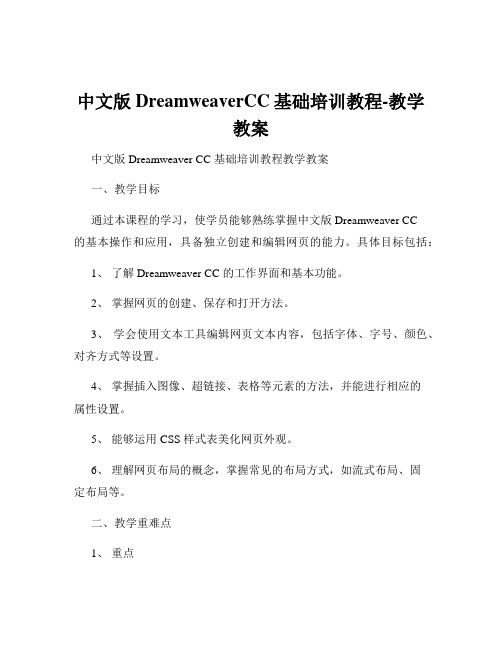
中文版DreamweaverCC基础培训教程-教学教案中文版 Dreamweaver CC 基础培训教程教学教案一、教学目标通过本课程的学习,使学员能够熟练掌握中文版 Dreamweaver CC的基本操作和应用,具备独立创建和编辑网页的能力。
具体目标包括:1、了解 Dreamweaver CC 的工作界面和基本功能。
2、掌握网页的创建、保存和打开方法。
3、学会使用文本工具编辑网页文本内容,包括字体、字号、颜色、对齐方式等设置。
4、掌握插入图像、超链接、表格等元素的方法,并能进行相应的属性设置。
5、能够运用 CSS 样式表美化网页外观。
6、理解网页布局的概念,掌握常见的布局方式,如流式布局、固定布局等。
二、教学重难点1、重点Dreamweaver CC 的基本操作,如新建、保存、打开网页文件。
文本和图像的编辑与插入,以及超链接的创建。
表格的使用和属性设置,用于网页内容的排版。
CSS 样式表的应用,实现网页的美化效果。
2、难点理解 CSS 样式表的语法和规则,能够灵活运用样式表进行网页样式的定制。
掌握网页布局的技巧,能够根据需求选择合适的布局方式,并进行页面元素的合理排列。
三、教学方法1、讲解演示法通过讲解和演示相结合的方式,向学员展示 Dreamweaver CC 的各项功能和操作步骤,使学员能够直观地了解和掌握。
2、实践操作法安排学员进行大量的实践练习,让学员在实际操作中熟悉和巩固所学知识,提高动手能力。
3、案例分析法通过分析实际的网页案例,引导学员思考和解决问题,培养学员的分析和解决问题的能力。
4、小组讨论法组织学员进行小组讨论,分享学习心得和经验,促进学员之间的交流与合作。
四、教学资源1、计算机教室,安装有中文版 Dreamweaver CC 软件。
2、教学课件,包括 PPT、视频教程等。
3、练习素材,如图片、文本文件等。
五、教学过程1、课程导入(约 10 分钟)展示一些精美的网页作品,激发学员的学习兴趣。
Frontpage使用
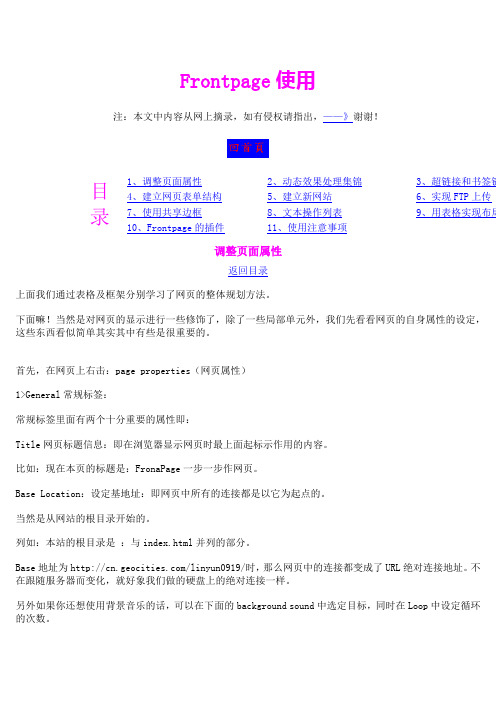
Frontpage使用注:本文中内容从网上摘录,如有侵权请指出,——》谢谢!目录1、调整页面属性2、动态效果处理集锦3、超链接和书签链4、建立网页表单结构5、建立新网站6、实现FTP上传7、使用共享边框8、文本操作列表9、用表格实现布局10、Frontpage的插件11、使用注意事项调整页面属性返回目录上面我们通过表格及框架分别学习了网页的整体规划方法。
下面嘛!当然是对网页的显示进行一些修饰了,除了一些局部单元外,我们先看看网页的自身属性的设定,这些东西看似简单其实其中有些是很重要的。
首先,在网页上右击:page properties(网页属性)1>General常规标签:常规标签里面有两个十分重要的属性即:Title网页标题信息:即在浏览器显示网页时最上面起标示作用的内容。
比如:现在本页的标题是:FronaPage一步一步作网页。
Base Location:设定基地址:即网页中所有的连接都是以它为起点的。
当然是从网站的根目录开始的。
列如:本站的根目录是:与index.html并列的部分。
Base地址为/linyun0919/时,那么网页中的连接都变成了URL绝对连接地址。
不在跟随服务器而变化,就好象我们做的硬盘上的绝对连接一样。
另外如果你还想使用背景音乐的话,可以在下面的background sound中选定目标,同时在Loop中设定循环的次数。
2>background标签:在这里你可以设定关于背景及连接的属性。
选定 special background and olors单选钮。
下面你可以选择使用背景图片或是使用背景颜色。
backgroun image:通过浏览按钮找到背景图片的位置。
background color:直接在下拉列表中选择背景颜色。
如果你都不满意的话,还可以选自定义颜色 custom除了背景设置外,在这里你还要设定连接的颜色,主要分成了3类:hyperlinks:一般的连接颜色visited hyperlinks:已经访问过的连接的标示颜色。
dreamweavercs5自学教程-第一课:网页设计基础

dreamweaver cs5自学教程-第一课:网页设计基础----------------------------精品word文档值得下载值得拥有--------------------------------------------------------------------------------------------------------------------------------------------------------------------------------------------Dreamweaver CS5网页制作教程笔记该教程使用Dreamweaver CS5作为开发工具,结合老师的网站开发经验,为大家讲解网页制作的每个环节。
希望通过本套课程的学习,大家能灵活运用Dreaweaver完成网站的开发。
课程分为12课共118节视频讲解,并随光盘附带课程素材、板书及相关软件。
第一课:网页设计基础1-1 网站的概述----------------------------精品word文档值得下载值得拥有--------------------------------------------------------------------------------------------------------------------------------------------------------------------------------------------1-2 初识Dreamweaver----------------------------精品word文档值得下载值得拥有--------------------------------------------------------------------------------------------------------------------------------------------------------------------------------------------1-3 Dreamweaver CS5的用户界面----------------------------精品word文档值得下载值得拥有--------------------------------------------------------------------------------------------------------------------------------------------------------------------------------------------插入面板显示方式的调整切换网页显示比例大小尺寸占用数据空间1-4 网页文件的基本操作----------------------------精品word文档值得下载值得拥有--------------------------------------------------------------------------------------------------------------------------------------------------------------------------------------------1、创建网页文件----------------------------精品word文档值得下载值得拥有--------------------------------------------------------------------------------------------------------------------------------------------------------------------------------------------2、网页文件的保存保存快捷键 Ctrl+S 网页保存的名字必须是字母或数字修改后没有保存的文件名带*注:网站首页文件的命名一般用“index.html”,首页的文档命名如下3、网页预览主要浏览器预览的快捷键是F12----------------------------精品word文档值得下载值得拥有--------------------------------------------------------------------------------------------------------------------------------------------------------------------------------------------浏览器可以通过以上方式添加1-5 设置网页外观属性1、页面属性的设置----------------------------精品word文档值得下载值得拥有--------------------------------------------------------------------------------------------------------------------------------------------------------------------------------------------网页空白区域单击后,点击“页面属性”,对相关要素进行设置3、添加字体----------------------------精品word文档值得下载值得拥有--------------------------------------------------------------------------------------------------------------------------------------------------------------------------------------------1-6 创建站点1、站点也叫做根目录,是是一个文件夹,是网站的网页和所有素材存储的地方。
HTML零基础入门教程
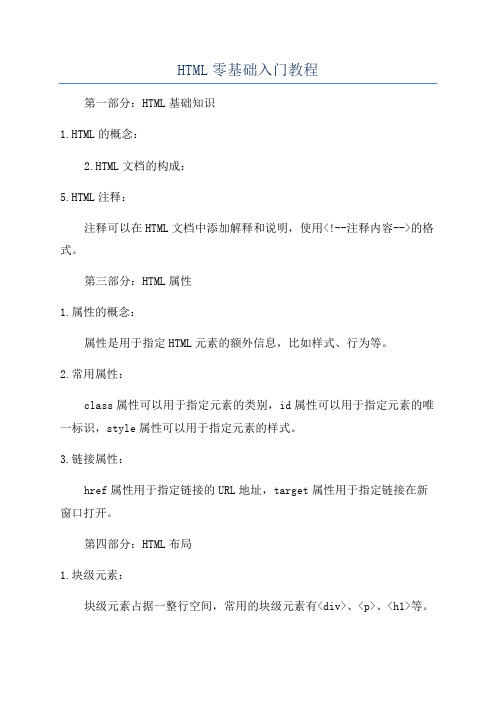
HTML零基础入门教程
第一部分:HTML基础知识
1.HTML的概念:
2.HTML文档的构成:
5.HTML注释:
注释可以在HTML文档中添加解释和说明,使用<!--注释内容-->的格式。
第三部分:HTML属性
1.属性的概念:
属性是用于指定HTML元素的额外信息,比如样式、行为等。
2.常用属性:
class属性可以用于指定元素的类别,id属性可以用于指定元素的唯一标识,style属性可以用于指定元素的样式。
3.链接属性:
href属性用于指定链接的URL地址,target属性用于指定链接在新窗口打开。
第四部分:HTML布局
1.块级元素:
块级元素占据一整行空间,常用的块级元素有<div>、<p>、<h1>等。
2.内联元素:
内联元素只占据其包裹内容的空间,常用的内联元素有<span>、<a>、<strong>等。
结束语:。
中文版DreamweaverCS6网页制作实用教程第一章DreamweaverCS6快速入门

一般情况下,常见的网页类型分为静态网页与动态网页两种。网页程序是否在服务器端运 行,是区分静态网页与动态网页的重要标志,在服务器端运行的网页(包括程序、网页、组件等) 属于动态网页。动态网页会随不同用户、不同时间,返回不同的网页。而运行于客户端的网页 程序(包括程序、网页、插件、组件等)则属于静态网页。静态网页与动态网页各有特点,具体 如下。
网页制作的相关知识 Dreamweaver CS6 的基本操作 设置 Dreamweaver CS6 的视图 Dreamweaver CS6 的工作界面
1 .1 网页制作的基础知识
网页是网站中的一页,其通常为 HTML 格式。网页既是构成网站的基本元素,也是承载各 种网站应用的平台。简单地说,网站就是由网页组成的。
Dreamweaver CS6 快速入门
Dreamweaver CS6 是一款集网页制作与网站管理于一身的网页编辑软件,该软件是针对专 业网页设计师特别发展的视觉化网页开发工具,利用它,用户可以轻松地制作出跨平台和浏览 器限制并且充满动感的网页。本章将重点介绍 Dreamweaver CS6 软件的相关知识和常用操作, 帮助用户尽快掌握制作网页的基本方法。
图 1-5 网页文本
图 1-6 网页图像
超链接:超链接是从一个网页指向另一个目的端的链接(如图 1-7 所示),超链接的目的端 可以是网页,也可以是图片、电子邮件地址、文件和程序等。当网页访问者单击页面中 的某个超链接时,超链接将根据自身的类型以不同的方式打开目的端。例如,当一个超 链接的目的端是一个网页时,将会自动打开浏览器窗口,显示出相应的页面内容。
网页由网址(URL)来识别与存放,访问者在浏览器地址栏中输入网址后,经过一段复杂而 又快速的程序,网页将被传送到计算机,然后通过浏览器程序解释页面内容,并最终展示在显 示器上。例如,在浏览器中输入网址访问 站点后,实际在浏览器打 开的是 /BankCommSite/cn/index.html 文件,如图 1-1 所示,其中 index.html 是 网站服务器主机上默认的主页文件。
html入门教程(只需30分钟)

HTML入门教程(只需30分钟)本文目标30分钟内让你明白HTML是什么,并对它有一些大体的了解。
一旦入门后,你可以从网上找到更多更详细的资料来继续学习。
什么是HTMLHTML是英文Hyper Text Mark-up Language(超文本标记语言)的缩写,它规定了自己的语法规则,用来表示比“文本”更丰硕的意义,比如图片,表格,链接等。
阅读器(IE,FireFox等)软件知道HTML语言的语法,可以用来查看HTML文档。
目前互联网上的绝大部份网页都是利用HTML编写的。
HTML是什么样的简单地来讲,HTML的语法就是给文本加上表明文本含义的标签(Tag),让用户(人或程序)能对文本取得更好的理解。
下面是一个最简单的HTML文档:<html><head><title>第一个Html文档</title></head><body>欢迎访问<a href="">济南网站建设|济南网站建设公司|济南万诺达网站建设公司</a>!</body></html>所有的HTML文档都应该有一个<html>标签,<html>标签可以包括两个部份:<head>和<body>。
<head>标签用于包括整个文档的一般信息,比如文档的题目(<title>标签用于包括题目),对整个文档的描述,文档的关键字等等。
文档的具体内容就要放在<body>标签里了。
<a>标签用于表示链接,在阅读器(如IE,Firefox等)中查看HTML文档时,点击<a>标签括起来的内容时,通常会跳转到另一个页面。
这个要跳转到的页面的地址由<a>标签的href属性指定。
上面的<a href="">中,href 属性的值就是。
shtml入门教程(超详细)

2010最新shtml教程SSI有什么用?之所以要扯到ssi,是因为shtml--server-parsed HTML 的首字母缩略词。
包含有嵌入式服务器方包含命令的HTML 文本。
在被传送给浏览器之前,服务器会对SHTML 文档进行完全地读取、分析以及修改。
shtml和asp 有一些相似,以shtml命名的文件里,使用了ssi的一些指令,就像asp中的指令,你可以在SHTML文件中写入SSI指令,当客户端访问这些shtml文件时,服务器端会把这些SHTML文件进行读取和解释,把SHTML文件中包含的SSI指令解释出来比如:你可以在SHTML文件中用SSI指令引用其他的html文件(#include ),服务器传送给客户端的文件,是已经解释的SHTML不会有SSI指令。
它实现了HTML所没有的功能,就是可以实现了动态的SHTML,可以说是HTML的一种进化吧。
像新浪的新闻系统就是这样的,新闻内容是固定的但它上面的广告和菜单等就是用#include引用进来的。
目前,主要有以下几种用用途:1、显示服务器端环境变量<#echo>2、将文本内容直接插入到文档中<#include>3、显示WEB文档相关信息<#flastmod #fsize> (如文件制作日期/大小等)4、直接执行服务器上的各种程序<#exec>(如CGI或其他可执行程序)5、设置SSI信息显示格式<#config>(如文件制作日期/大小显示方式) 高级SSI<XSSI>可设置变量使用if条件语句。
使用SSISSI是为WEB服务器提供的一套命令,这些命令只要直接嵌入到HTML文档的注释内容之中即可。
如:<!--#include file="info.htm"-->就是一条SSI指令,其作用是将"info.htm"的内容拷贝到当前的页面中,当访问者来浏览时,会看到其它HTML文档一样显示info.htm其中的内容。
- 1、下载文档前请自行甄别文档内容的完整性,平台不提供额外的编辑、内容补充、找答案等附加服务。
- 2、"仅部分预览"的文档,不可在线预览部分如存在完整性等问题,可反馈申请退款(可完整预览的文档不适用该条件!)。
- 3、如文档侵犯您的权益,请联系客服反馈,我们会尽快为您处理(人工客服工作时间:9:00-18:30)。
Shtml精简教程Shtml快速入门教程SSI有什么用? 之所以要扯到ssi,是因爲shtml--server-parsed HTML 的首字母缩略词。
包含有嵌入式服务器方包含命令的HTML 文本。
在被传送给浏览器之前,服务器会对SHTML 文档进行完全地读取、分析以及修改。
shtml和asp 有一些相似,以shtml命名的文件里,使用了ssi的一些指令,就像asp中的指令,你可以在SHTML文件中写入SSI指令,当客户端访问这些shtml文件时,服务器端会把这些SHTML文件进行读取和解释,把SHTML文件中包含的SSI指令解释出来比如:你可以在SHTML文件中用SSI指令引用其他的html文件(#include ),服务器传送给客户端的文件,是已经解释的SHTML不会有SSI指令。
它实现了HTML所没有的功能,就是可以实现了动态的SHTML,可以说是HTML的一种进化吧。
像新浪的新闻系统就是这样的,新闻内容是固定的但它上面的广告和菜单等就是用#include引用进来的。
目前,主要有以下几种用用途:1、显示服务器端环境变量<#echo>2、将文本内容直接插入到文档中<#include>3、显示WEB文档相关信息<#flastmod><#fsize>(如文件制作日期/大小等)4、直接执行服务器上的各种程序<#exec>(如CGI或其他可执行程序)5、设置SSI信息显示格式<#config>(如文件制作日期/大小显示方式)高级SSI<XSSI>可设置变量使用if条件语句。
使用SSISSI是为WEB服务器提供的一套命令,这些命令只要直接嵌入到HTML文档的注释内容之中即可。
如:<#include file="info.htm"-->就是一条SSI指令,其作用是将"info.htm"的内容拷贝到当前的页面中,当访问者来浏览时,会看到其它HTML文档一样显示info.htm其中的内容。
其它的SSI指令使用形式基本同刚才的举例差不多,可见SSI使用只是插入一点代码而已,使用形式非常简单。
当然,如果WEB服务器不支持SSI,它就会只不过将它当作注释信息,直接跳过其中的内容;浏览器也会忽略这些信息。
如何在我的WEB服务器上配置SSI功能?在一些WEB服务器上(如IIS 4.0/SAMBAR 4.2),包含#include 指令的文件必须使用已被映射到SSI 解释程序的扩展名;否则,Web 服务器将不会处理该SSI指令;默认情况下,扩展名.stm、.shtm 和.shtml 被映射到解释程序(Ssinc.dll)。
Apache则是根据你的设置情况而定,修改srm.conf如:AddType text/x-server-parsed-html .shtml 将只对.shtml扩展名的文件解析SSI指令AddType text/x-server-parsed-html .html将对所有HTML文档解析SSI指令Netscape WEB服务器直接使用Administration Server(管理服务器)可打开SSI功能。
Website使用Server Admin程序中的Mapping标签,扩展名添加内容类型为:wwwserver/html-ssiCern服务器不支持SSI,可用SSI诈骗法,到[url]/WebTools/fakessi.html[/url] 上下载一个PERL脚本,即可使你的CERN服务器使用一些SSI指令。
(不支持exec指令。
)SSI指令基本格式SSI指令基本格式:程序代码:<!-–指令名称="指令参数"><!-–指令名称="指令参数">如程序代码:<#include file="info.htm"--><#include file="info.htm"-->说明:1.<!-- -->是HTML语法中表示注释,当WEB服务器不支持SSI时,会忽略这些信息。
2.#include 为SSI指令之一。
3.file 为include的参数, info.htm为参数值,在本指令中指将要包含的文档名。
注意:1.<!--与#号间无空格,只有SSI指令与参数间存在空格。
2.上面的标点="",一个也不能少。
3.SSI指令是大小写敏感的,因此参数必须是小写才会起作用。
SSI指令使用详解#echo 示范作用:将环境变量插入到页面中。
语法:程序代码:<!--#echo var="变量名称"--><!--#echo var="变量名称"-->本文档名称:程序代码:<!--#echo var="DOCUMENT_NAME"--><!--#echo var="DOCUMENT_NAME"-->现在时间:程序代码:<!--#echo var="DATE_LOCAL"--><!--#echo var="DATE_LOCAL"-->你的IP地址是程序代码:<!--#echo var="REMOTE_ADDR"--><!--#echo var="REMOTE_ADDR"-->#include 示范作用:将文本文件的内容直接插入到文档页面中。
语法:程序代码:<#include file="文件名称"--><#include virtual="文件名称"--><#include file="文件名称"--><#include virtual="文件名称"-->file 文件名是一个相对路径,该路径相对于使用#include 指令的文档所在的目录。
被包含文件可以在同一级目录或其子目录中,但不能在上一级目录中。
如表示当前目录下的的nav_head.htm文档,则为file="nav_head.htm"。
virtual 文件名是Web 站点上的虚拟目录的完整路径。
如表示相对于服务器文档根目录下hoyi目录下的nav_head.htm文件;则为file="/hoyi/nav_head.htm"参数:file 指定包含文件相对于本文档的位置virtual 指定相对于服务器文档根目录的位置注意:1、文件名称必须带有扩展名。
2、被包含的文件可以具有任何文件扩展名,我觉得直接使用htm扩展名最方便,微软公司推荐使用.inc 扩展名(这就看你的爱好了)。
示例:程序代码:<#include file="nav_head.htm"-->将头文件插入到当前页面<#include file="nav_foot.htm"-->将尾文件插入到当前页面<#include file="nav_head.htm"-->将头文件插入到当前页面<#include file="nav_foot.htm"-->将尾文件插入到当前页面#flastmod 和#fsize 示范作用:#flastmod 文件最近更新日期#fsize 文件的长度语法:程序代码:<!--#flastmod file="文件名称"--><!--#fsize file="文件名称"--><!--#flastmod file="文件名称"--><!--#fsize file="文件名称"-->参数:file 指定包含文件相对于本文档的位置如info.txt 表示当前目录下的的info.txt文档virtual 指定相对于服务器文档根目录的位置如/hoyi/info.txt 表示注意:文件名称必须带有扩展名。
示例:程序代码:<!--#flastmod file="news.htm"--><!--#flastmod file="news.htm"-->将当前目录下news.htm文件的最近更新日期插插入到当前页面程序代码:<!--#fsize file="news.htm"--><!--#fsize file="news.htm"-->将当前目录下news.htm的文件大小入到当前页面#exec 示范作用:将某一外部程序的输出插入到页面中。
可插入CGI程序或者是常规应用程序的输入,这取决于使用的参数是cmd还是cgi。
语法:程序代码:<!--#exec cmd="文件名称"--><!--#exec cgi="文件名称"--><!--#exec cmd="文件名称"--><!--#exec cgi="文件名称"-->参数:cmd 常规应用程序cgi CGI脚本程序示例:程序代码:<!--#exec cmd="cat /etc/passwd"-->将会显示密码文件<!--#exec cmd="dir /b"-->将会显示当前目录下文件列表<!--#exec cgi="/cgi-bin/gb.cgi"-->将会执行CGI程序gb.cgi。
<!--#exec cgi="/cgi-bin/access_log.cgi"-->将会执行CGI程序access_log.cgi。
<!--#exec cmd="cat /etc/passwd"-->将会显示密码文件<!--#exec cmd="dir /b"-->将会显示当前目录下文件列表<!--#exec cgi="/cgi-bin/gb.cgi"-->将会执行CGI程序gb.cgi。
